-
 Tivi, Loa - Dàn Âm Thanh
Tivi, Loa - Dàn Âm Thanh
-
 Điều hòa nhiệt độ
Điều hòa nhiệt độ
-
 Tủ lạnh, Tủ đông, Tủ mát
Tủ lạnh, Tủ đông, Tủ mát
-
 Máy giặt, Máy sấy quần áo
Máy giặt, Máy sấy quần áo
-
 Sưởi, Quạt mát các loại
Sưởi, Quạt mát các loại
-
 Lò vi sóng, Nồi chiên
Lò vi sóng, Nồi chiên
-
 Máy lọc nước, Máy rửa bát
Máy lọc nước, Máy rửa bát
-
 Lọc không khí, Hút bụi
Lọc không khí, Hút bụi
-
 Đồ bếp, Nồi cơm, Bếp điện
Đồ bếp, Nồi cơm, Bếp điện
-
 Máy xay, ép, pha chế
Máy xay, ép, pha chế
-
 Gia dụng, dụng cụ
Gia dụng, dụng cụ
-
 Laptop, Laptop AI
Laptop, Laptop AI
-
 Điện thoại, máy tính bảng
Điện thoại, máy tính bảng
-
 PC, Màn hình, Máy in
PC, Màn hình, Máy in
-
 Phụ kiện - SP Thông Minh
Phụ kiện - SP Thông Minh
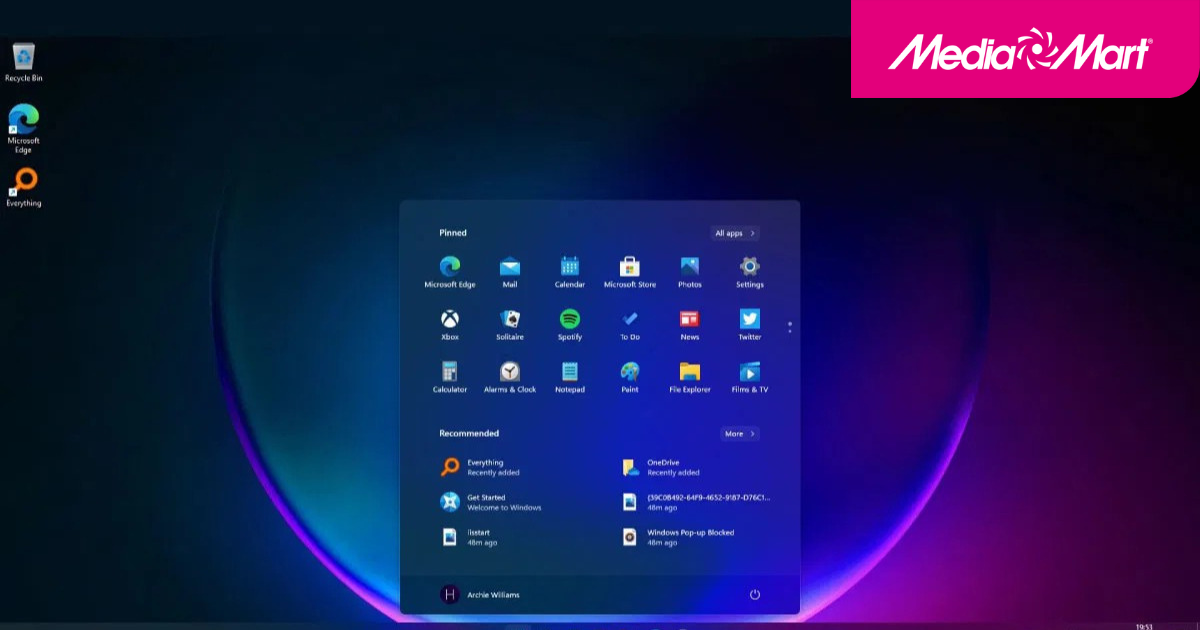
Bí kíp khôi phục lại thiết lập sau khi cài lại Windows
Biên tập bởi: Nguyễn Nhật Linh
- Cập nhật ngày 21/08/2024 17:11
Trước khi cài đặt lại Windows, người dùng sẽ phải sao lưu các tập tin, sao lưu và cài đặt lại các ứng dụng Windows gây tiêu tốn rất nhiều thời gian. Bài viết dưới đây sẽ đưa ra giải pháp giúp sao lưu và khôi phục lại ứng dụng, thiết lập Windows quen thuộc của bạn để tránh ảnh hưởng đến năng suất làm việc. Bài viết dưới đây sẽ hướng dẫn chi tiết đến bạn.
1.
Sao lưu cài đặt của ứng dụng và dữ liệu Windows
Trên hầu hết laptop Windows, thư mục AppData sẽ là nơi lưu trữ các dữ liệu của ứng dụng mặc định. Vì vậy, đường dẫn tương ứng sẽ phụ thuộc vào ứng dụng nào bạn muốn sao lưu.
Đầu tiên, bạn nhấn tổ hợp phím Windows + R trên bàn phím để truy cập vào hộp thoại Run. Trong khung tìm kiếm Open, bạn nhập đường dẫn "%LocalAppData%\Packages\" rồi nhấn Enter.
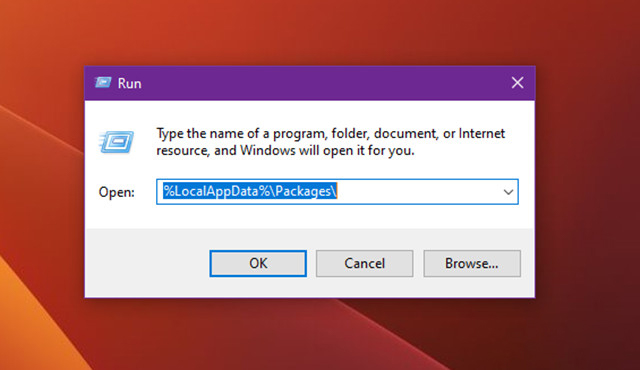
Lúc này, cửa sổ File Explorer sẽ hiện lên, bạn đi đến thư mục cần sao lưu chẳng hạn như Camera.
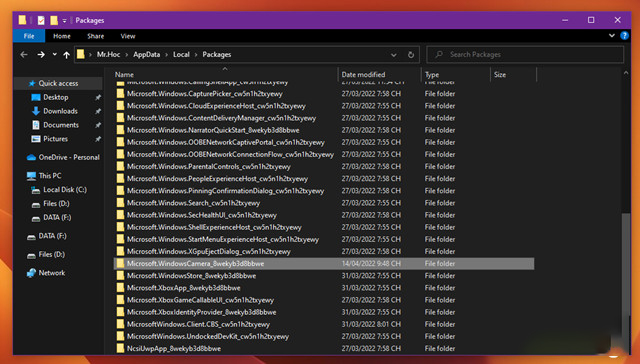
Tiếp đó, bạn tiến hành sao chép và dán dữ liệu trong thư mục này đến khu vực lưu trữ an toàn.
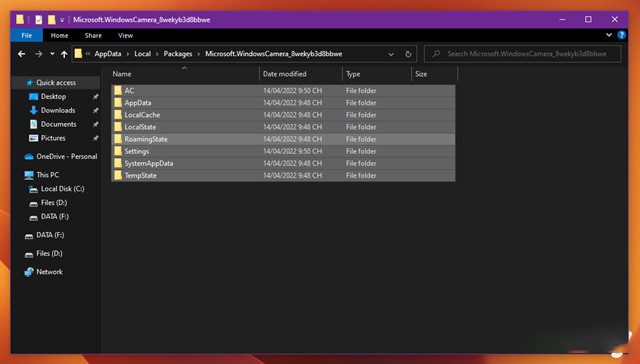
Sau khi hoàn tất việc cài đặt lại Windows, người dùng hãy dán dữ liệu của thư mục đã sao chép vào mục thư mục ứng dụng mình muốn để hoàn tất.
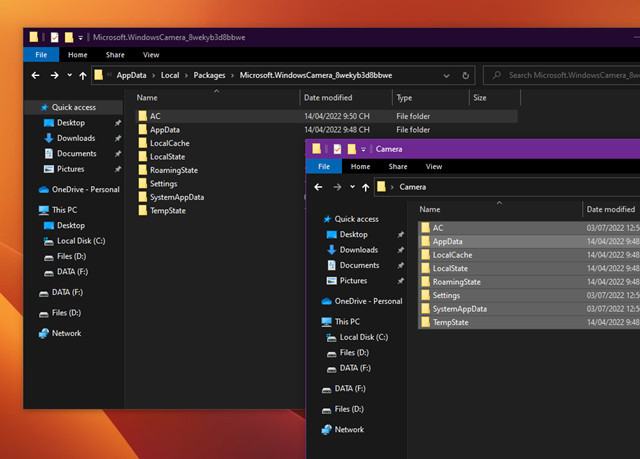
2.
Menu Start
Giao diện Menu Start mặc định khi cài lại Windows chứa nhiều widget ứng dụng. Người dùng có thể phải tiêu tốn nhiều thời gian để điều chỉnh lại. Bạn có thể khôi phục lại giao diện Menu Start thường dùng để sao lưu lại bố cục trước đó để dán cho những lần tiếp theo.
Bước 1: Bạn mở hội thoại Run rồi gõ "regedit" vào khung tìm kiếm rồi nhấn OK.
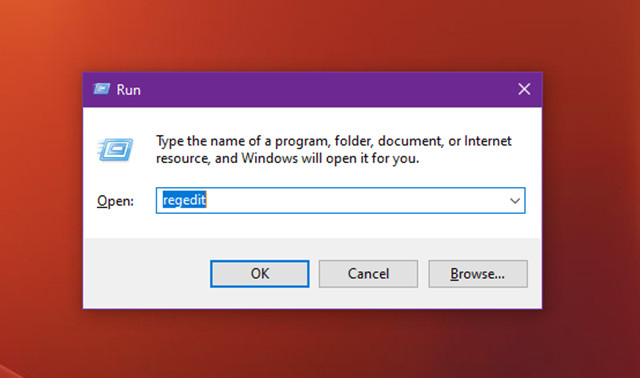
Bước 2: Bạn đi đến đường dẫn "HKEY_CURRENT_USER\Software\Microsoft\Windows\CurrentVersion\CloudStore\Store\Cache\DefaultAccount".
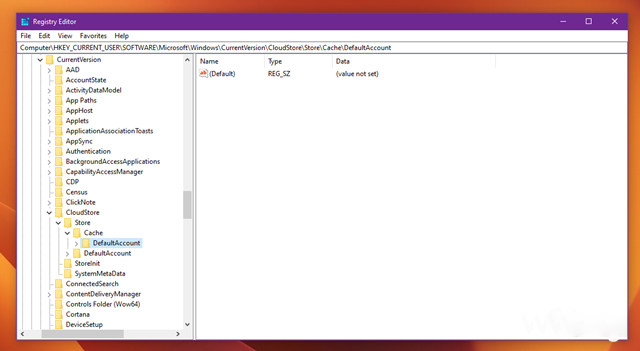
Bước 3: Tìm đến thư mục Default Acconut rồi nhấn phải chuột, tại khung menu xổ xuống bạn nhấn chọn Export. Tiếp đó, bạn chọn nơi đặt tên và lưu rồi đặt tên tập tin tệp tin này.
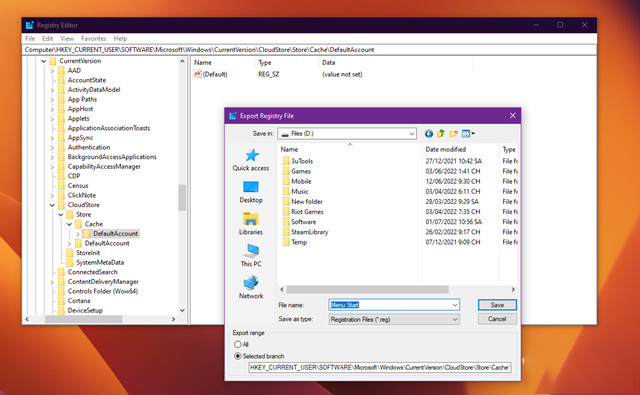
Bước 4: Bạn nhấn tổ hợp phím Windows + R để truy cập vào hội thoại Run rồi nhập lệnh %LocalAppData%\Microsoft\Windows\Shell vào khung Open rồi nhấn Enter. Cửa sổ File Explorer sẽ hiện đến vị trí thư mục bạn cần tìm, hãy sao chép tập tin “DefaultLayouts.xml" vào cùng tập tin với thư mục REG ở trên.
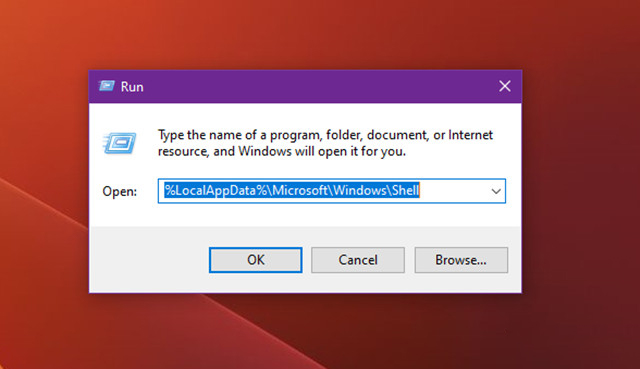
Bước 5: Bạn vào "%LocalAppData%\Microsoft\Windows\Shell" rồi dán đè tập tin "DefaultLayouts.xml" để hoàn tất thư mục.
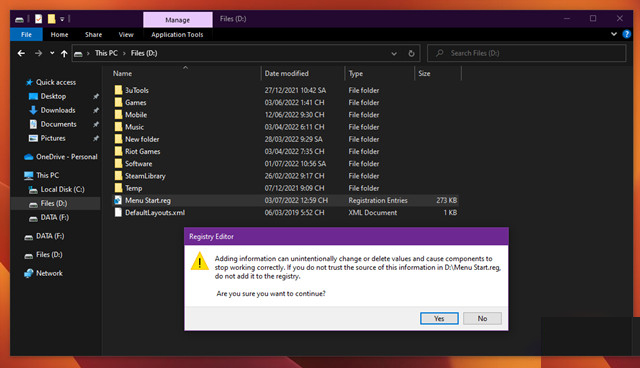
Trên đây là các mẹo giúp khôi phục lại các thiết lập sau khi cài mới lại hệ điều hành Windows mà bạn cần nắm được. Hãy tham khảo và áp dụng. Đừng quên theo dõi MediaMart để cập nhật nhanh chóng những thông tin hữu ích nhất.
Tham khảo các mẫu laptop chạy Windows 11 đang bán tại MediaMart

Acer Aspire A315-510P-34XZ
- Core i3
- 8 GB
- 512GB SSD
10.490.000 ₫
12.490.000 ₫ -16%
Tặng quà đến 300.000đ

Asus VivoBook 15 X1504VA-NJ069W
- Core i3
- 8 GB
- 512GB SSD
9.990.000 ₫
16.590.000 ₫ -39%
Tặng quà đến 129.000đ

Lenovo V15 G4 IRU 83A1000LVN
- Core i5
- 16 GB
- 512GB SSD
15.590.000 ₫
19.990.000 ₫ -22%
Tặng quà đến 129.000đ













